内存是计算机中重要的部件之一,它是与CPU进行沟通的桥梁。计算机中所有程序的运行都是在内存中进行的,因此内存的性能对计算机的影响非常大。而我们在使用电脑的过程中就会产生系统垃圾,该怎么去彻底的去除垃圾是用户苦苦追寻的,今天,小编就来跟大家演示彻底清除系统垃圾的操作方法。
平时,一些用户都有清理系统垃圾的习惯,一般都是使用第三方软件工具来清理,也就是清理大师,360,电脑管家等等,但是都是做表皮的工作,不久后,垃圾依旧,要想完全清理掉电脑中的垃圾还真的不是那很容易的事情,下面,小编就来跟大家探讨一下彻底清除系统垃圾。
如何清理电脑垃圾
首先,打开我的电脑,然后选择需要清理的系统盘,右键选择属性,随后将弹出磁盘清理对话框
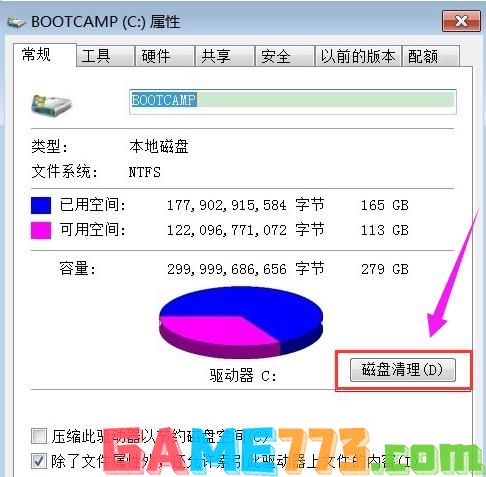
电脑垃圾图-1
点击磁盘清理,等待扫描完毕

清理链接图-2
在弹出的窗口选择要清理的文件,
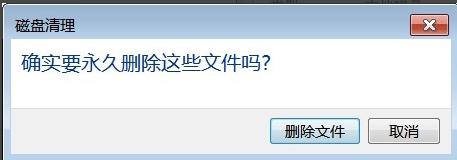
电脑垃圾图-3
选择永久删除,
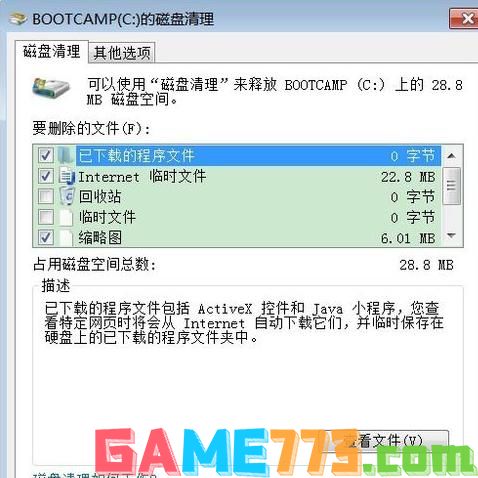
垃圾图-4
即可自动清理垃圾

清理链接图-5
方法二
在电脑桌面上空白的地方右击鼠标新建一个文本文档.
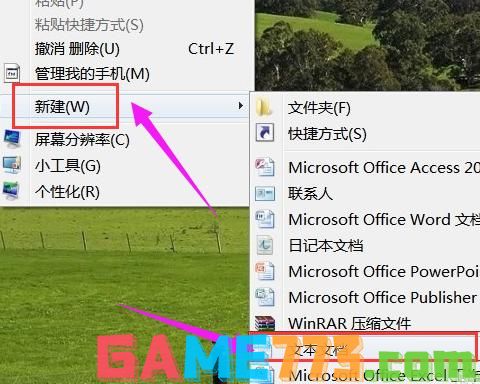
垃圾图-6
在文本上输入这些编码,然后点击左上角[文件另存为]. 编码如下:
@echo off
echo 正在清除系统垃圾文件,请稍等......
del /f /s /q %systemdrive%\*.tmp
del /f /s /q %systemdrive%\*._mp
del /f /s /q %systemdrive%\*.log
del /f /s /q %systemdrive%\*.gid
del /f /s /q %systemdrive%\*.chk
del /f /s /q %systemdrive%\*.old
del /f /s /q %systemdrive%\recycled\.
del /f /s /q %windir%\*.bak
del /f /s /q %windir%\prefetch\.
rd /s /q %windir%\temp & md %windir%\temp
del /f /q %userprofile%\cookies\.
del /f /q %userprofile%\recent\.
del /f /s /q "%userprofile%\Local Settings\Temporary Internet Files\."
del /f /s /q "%userprofile%\Local Settings\Temp\."
del /f /s /q "%userprofile%\recent\."
修改文件名,后缀是[.bat] ,保存类型改为[所有文件].
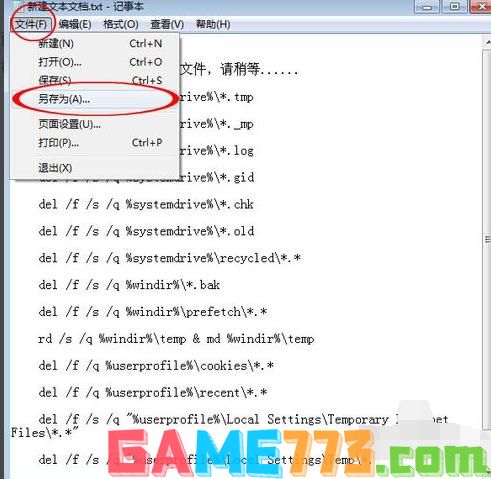
清理链接图-7
保存到桌面上.

清理链接图-8
打开这个文件(其实也就是运行的命令),就能看到电脑里所有垃圾正在快速的删除,不会超过一分钟.
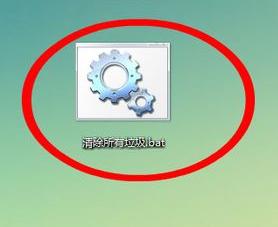
清理链接图-9
删除完毕后,试试电脑,会发现速度变得快多了.
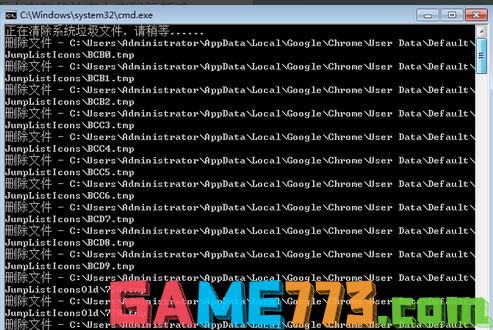
系统垃圾图-10

影音播放 64.7M
2023版番茄影视大全,你的掌上影院。在这里众多高清视频等你来观赏,汇聚全网最齐全资源,无广告极速播放,支持在线超清观看,喜欢追剧的朋友以及电影发烧友不可错过哦。

影音播放 4.9M
奈菲影视App最新版,一站囊括全球影视剧资源,这里不仅有奈非全球独家资源,还有各大视频网站内所有资源,在这里观看完全免费,在线播放高清,支持缓存离线观看。

生活服务 15.41M
简谱app是一款非常好用的线上简谱工具,能看到各种常见的歌曲简谱,不论是吉他还是钢琴都能顺利进行演出,并且软件内的资源非常丰富,轻松就能通过搜索来进行查找,十分的便利,软件会长期更新乐谱,大家可以放心操作
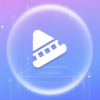
影音播放 31.8M
双十电影App,是为您打造的影视剧在线播放软件,多条线路可自由切换确保您影视剧得播放流畅度,并且支持缓存下载可离线播放,让看电影、电视剧更加随心随时不受网络限制。

出行购物 19.21M
秒台车客户端是一款为你解决买车问题的软件,提供信用买车的服务功能,让你能够定制自己的买车计划,支持分期付款,让你能够花明天的钱买到今天的车,感受到最便捷畅快的购车体验!有需要的用户赶快来绿色资源网免费
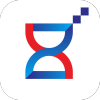
商务办公 47.4M
珍学网教育app是一个专业的教育平台,这里拥有财务会计、平面设计、商务办公、机械设计等诸多学习课程,想要学习提升自己就来珍学网教育看看。
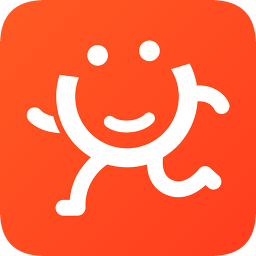
影音播放 3.73M
无限动漫网手机版是无限动漫网的手机客户端,一款非常不错的手机看动漫应用。这里用丰富的动漫资源,免费观看;更新速度快,第一时间可以看到最新剧集。快来绿色资源网下载体验吧!无限动漫网特色1.海量丰富的动漫资

商务办公 220.92MB
元贝驾考app是一款免费的驾考学习软件。提供了2020新版科目一模拟题。本软件拥有丰富的驾考交规知识题库,驾考学员可以在线进行模拟考试、章节练习等。本软件可以自动生成错题本,方便你随时随地查看错题,加强记忆。

出行购物 48.6M
小桔充电app,新能源充电平台,一键查看附近充电桩,为车主带来更便捷的汽车充电服务,为新能源车主带来更多便利,在线充电更高效、更省心。

生活服务 97.7M
湖北楚税通app是湖北省地方税务局为广大纳税人制作,软件拥有我的预申请,申报缴税,我要查询,我有意见,为您提醒,税费政策等诸多功能,可以帮助广大用户更好的缴税纳税。